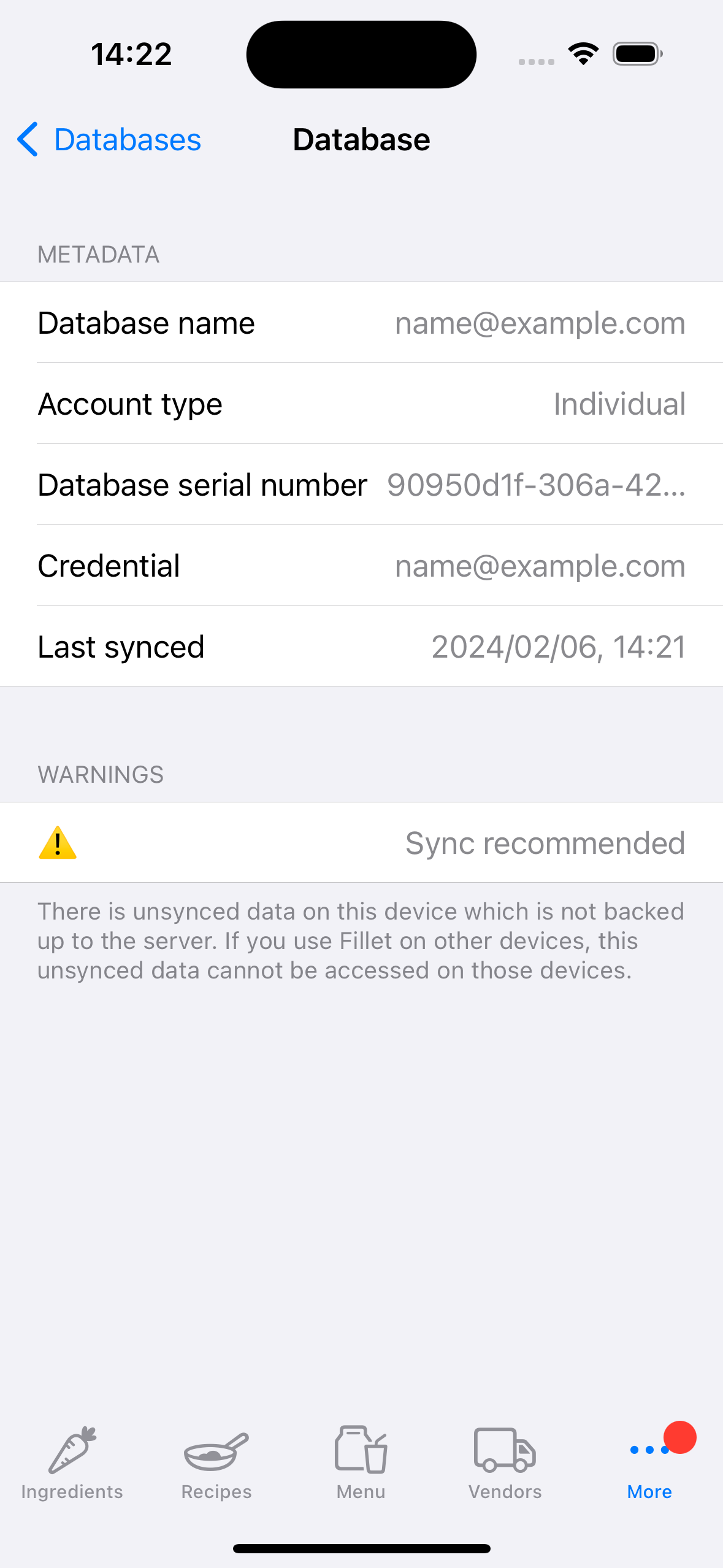Sincronitza les dades a les aplicacions Fillet iOS i iPadOS
Obteniu informació sobre com sincronitzar dades per a les bases de dades Fillet i els vostres dispositius.
Fillet per a iOS i iPadOS, versió 2.4.6
En versions anteriors, l'aplicació Fillet per a iOS utilitzava una "sincronització de fons".
A l'última versió, l'aplicació Fillet per a iOS utilitza una "sincronització manual".
Aquest nou sistema de sincronització manual ha substituït l'antic sistema de sincronització en segon pla.
Per sincronitzar dades, seleccioneu la pestanya Bases de dades.
Introducció
És important sincronitzar les dades amb regularitat. Durant la sincronització, es fa una còpia de seguretat de les dades al servidor i les últimes dades emmagatzemades al servidor es descarreguen al dispositiu.
La darrera versió de l'aplicació Fillet per a iOS us avisarà si una base de dades del dispositiu té dades no sincronitzades. En aquest cas, es recomana fer una còpia de seguretat i sincronitzar ràpidament la base de dades.Fillet per a iOS i iPadOS, versió 2.4.6
En versions anteriors, l'aplicació Fillet per a iOS utilitzava un sistema de "sincronització de fons". Això significava que l'aplicació sincronitzaria les dades en un interval automatitzat de 5 minuts. No hi havia cap opció per iniciar immediatament una sincronització de dades.
A l'última versió (versió 2.4.6), l'aplicació Fillet per a iOS utilitza un sistema de "sincronització manual". Aquest nou "sistema manual" ha substituït l'antic sistema de "sincronització de fons".
Ara podeu sincronitzar les dades en qualsevol moment, per a qualsevol base de dades a la qual tingueu accés.
Podeu sincronitzar una base de dades i convertir-la en la base de dades "Actualment oberta" al dispositiu.
O podeu sincronitzar una base de dades per obrir-la més tard.
També podeu veure detalls sobre el vostre progrés de sincronització, cosa que facilita la resolució de problemes com ara una mala connexió a Internet.
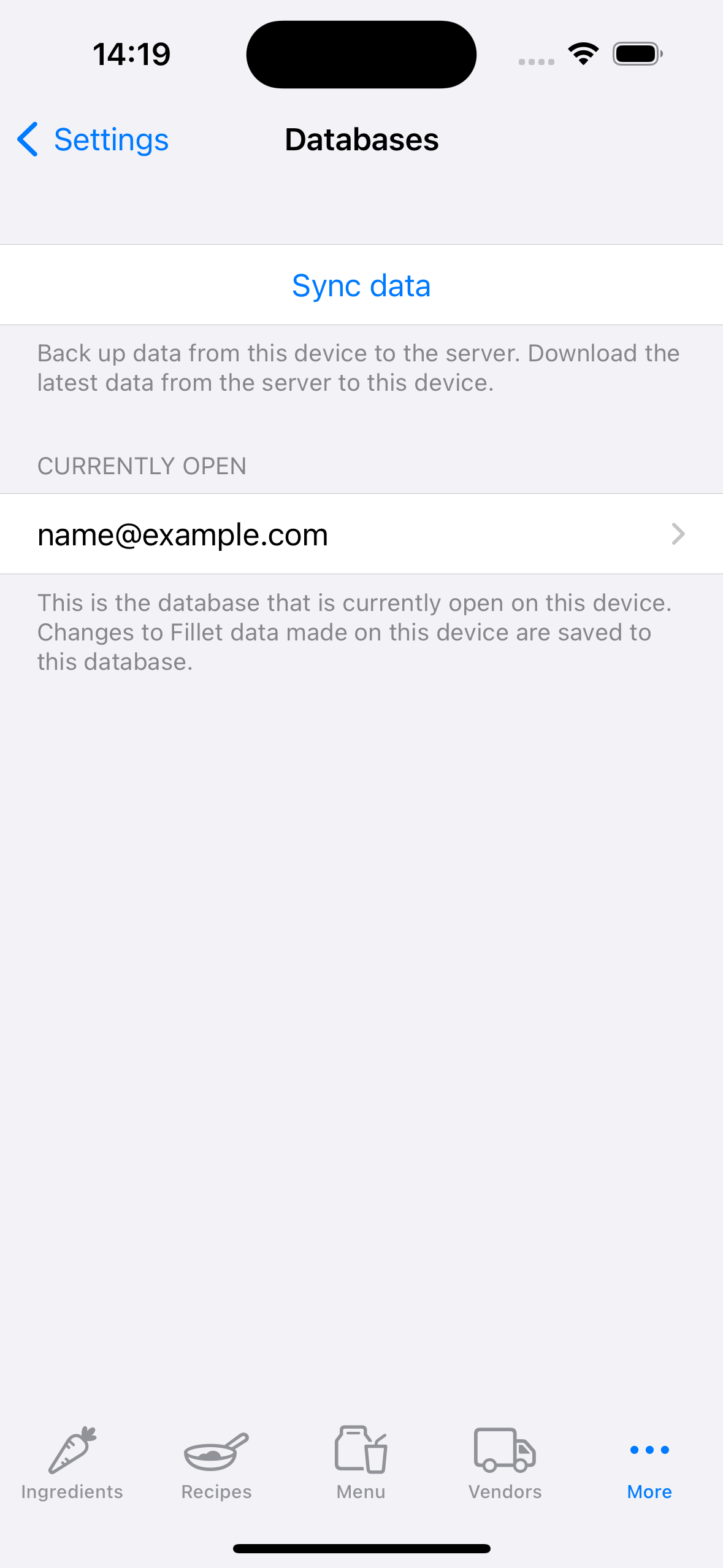
Inicieu el procés de sincronització
Fillet per a iOS i iPadOS, versió 2.4.6
A l'aplicació Fillet per a iOS, el procés de sincronització té 3 passos:
- Autenticació
- Seleccioneu la base de dades remota
- Revisa i inicia la sincronització
Autenticació
Comproveu que feu servir l' Fillet ID correcte.
Podeu gestionar el vostre Fillet ID a la pestanya Credencials.
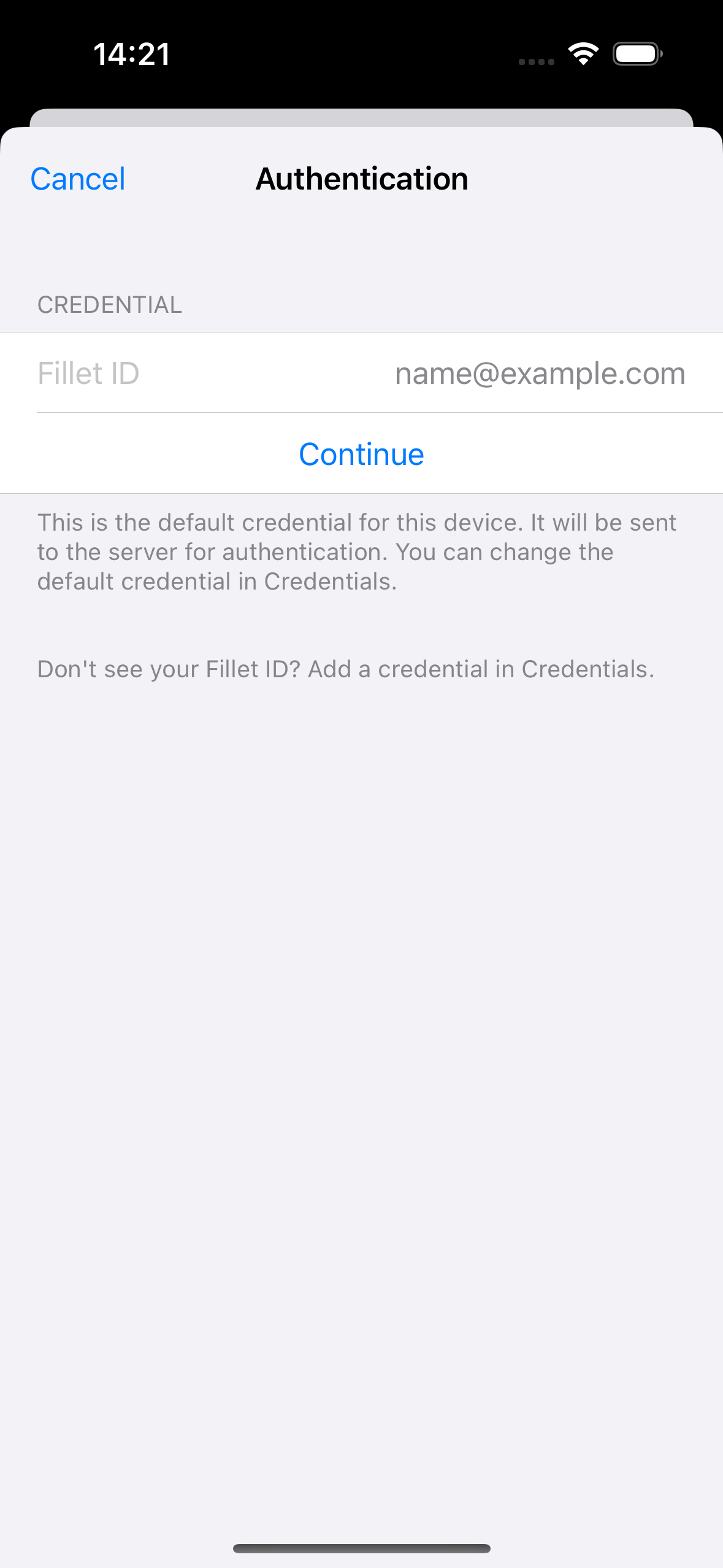
Seleccioneu la base de dades remota
Trieu la base de dades que voleu sincronitzar.
Si sou usuari Fillet Teams , veureu les bases de dades de l'organització a les quals teniu accés.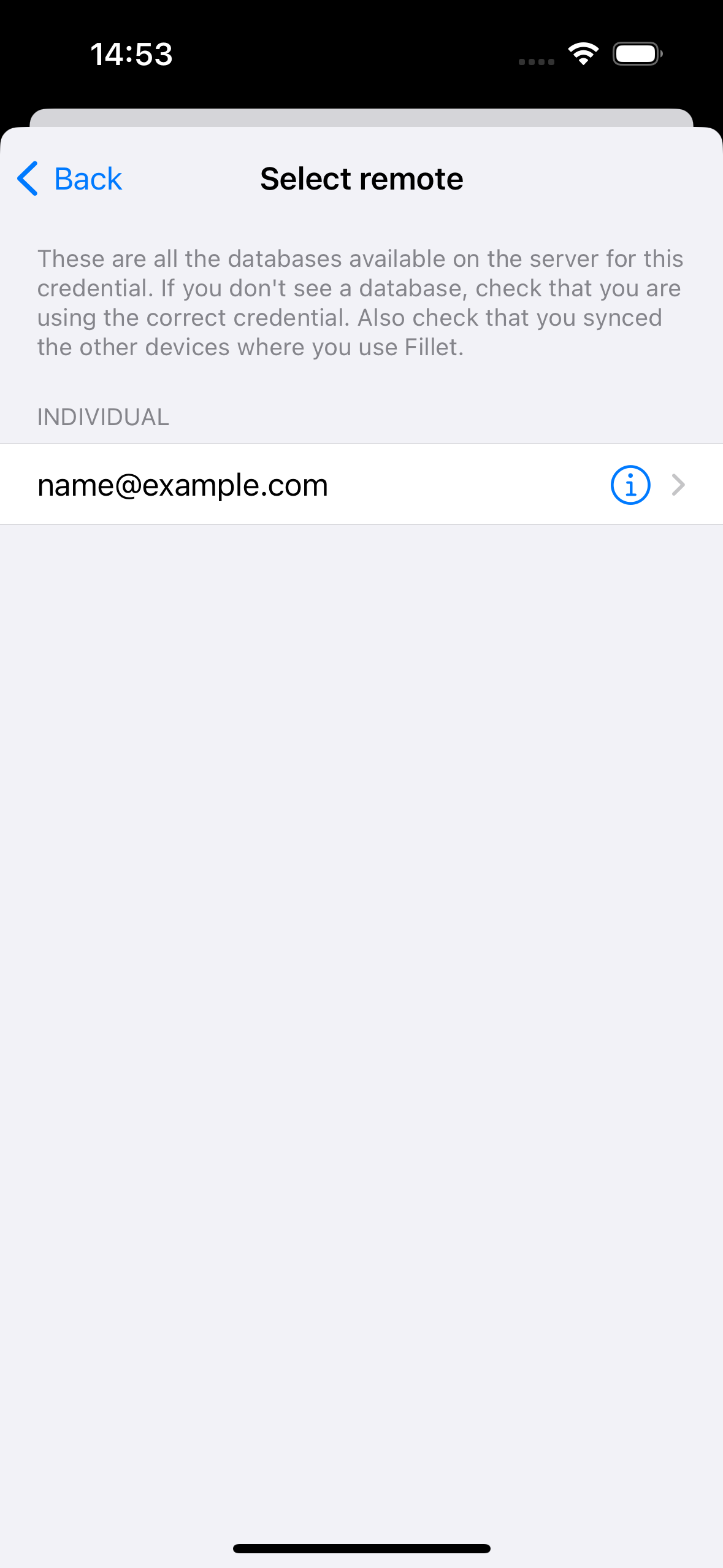
Revisa i inicia la sincronització
Vegeu un resum dels detalls de la base de dades i, a continuació, seleccioneu el botó Sincronització per iniciar la sincronització.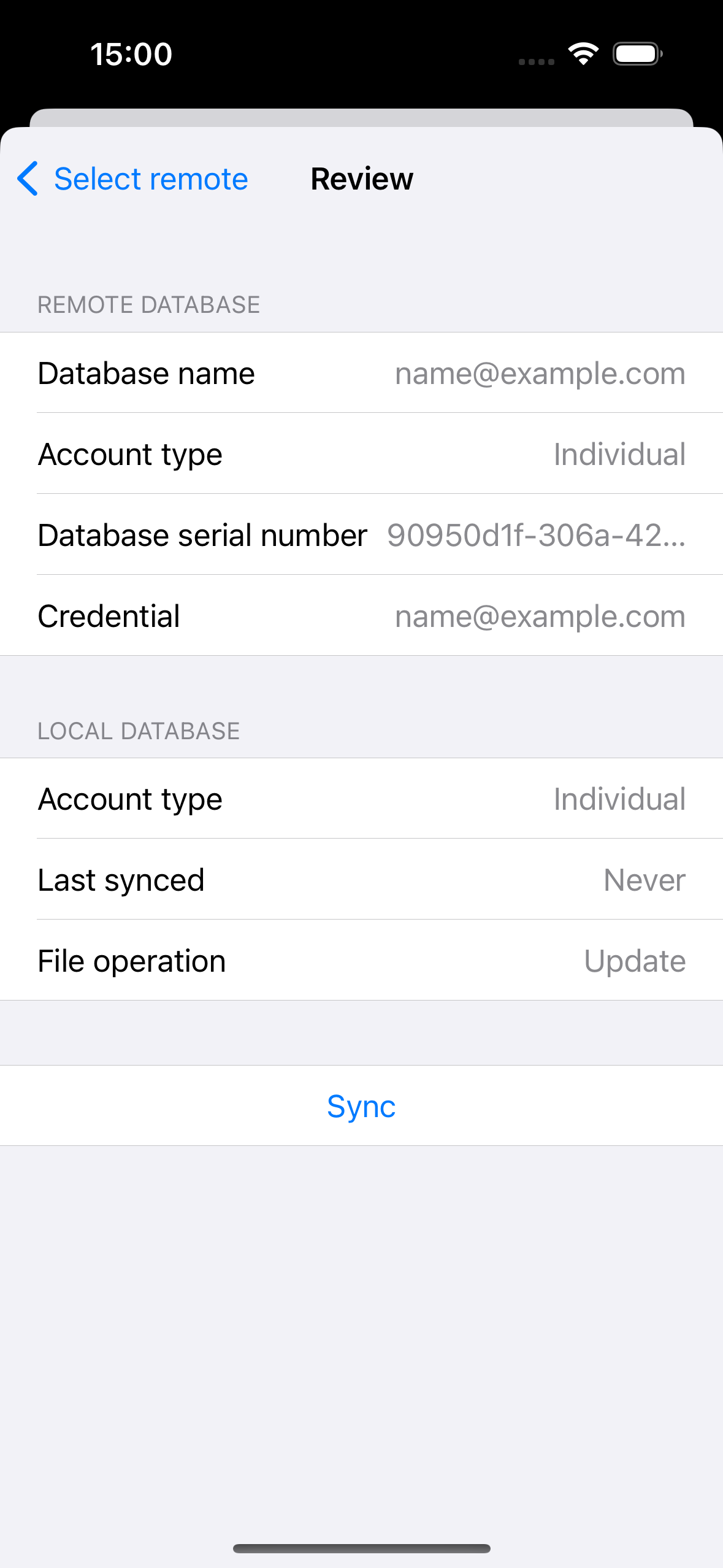
Sincronitza les dades de l'organització
Fillet per a iOS i iPadOS, versió 2.4.6
A l'aplicació Fillet per a iOS, el procés de sincronització té 3 passos:
- Autenticació
- Seleccioneu la base de dades remota
- Revisa i inicia la sincronització
Autenticació
Comproveu que feu servir l' Fillet ID correcte per a la base de dades de l'organització que voleu sincronitzar.
Podeu gestionar el vostre Fillet ID a la pestanya Credencials.
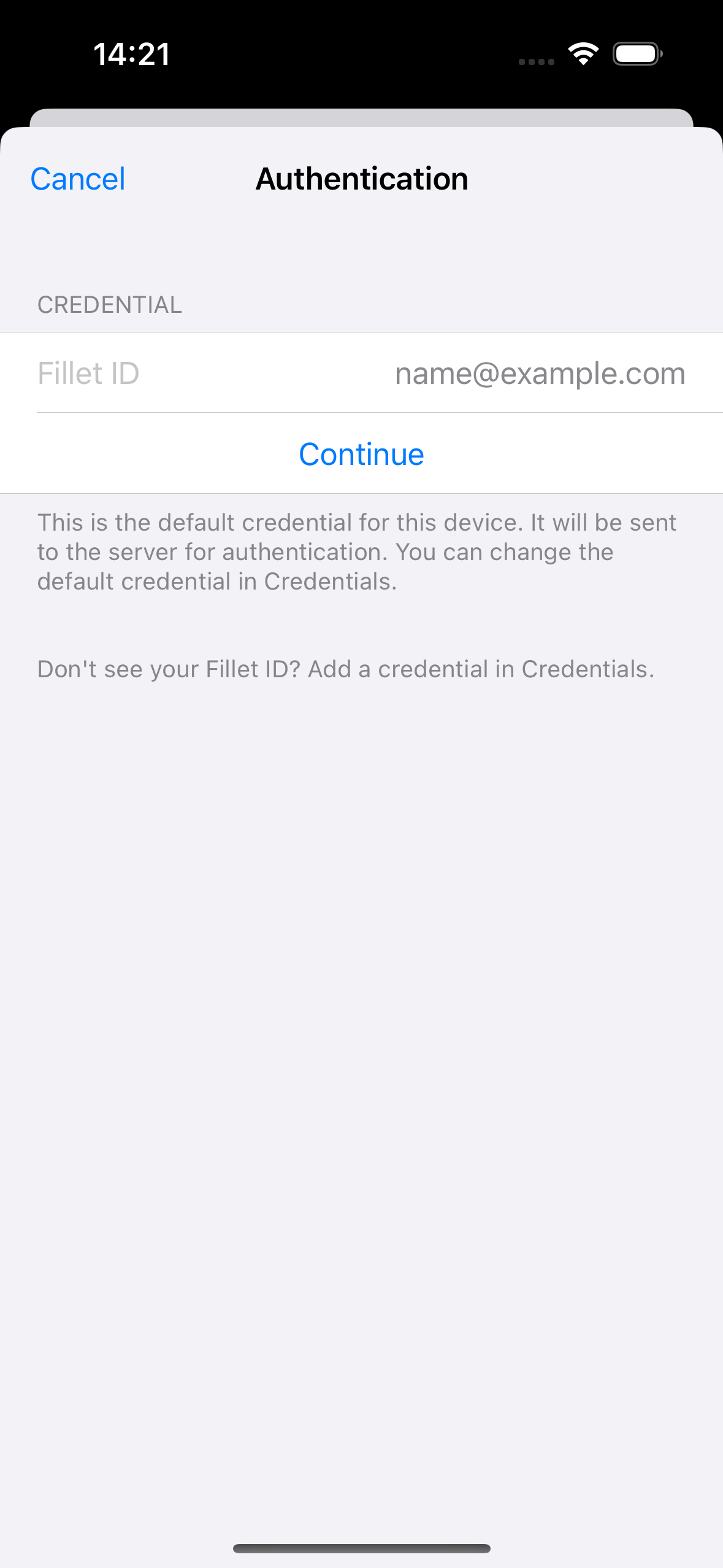
Seleccioneu la base de dades remota
Trieu la base de dades de l'organització que voleu sincronitzar.
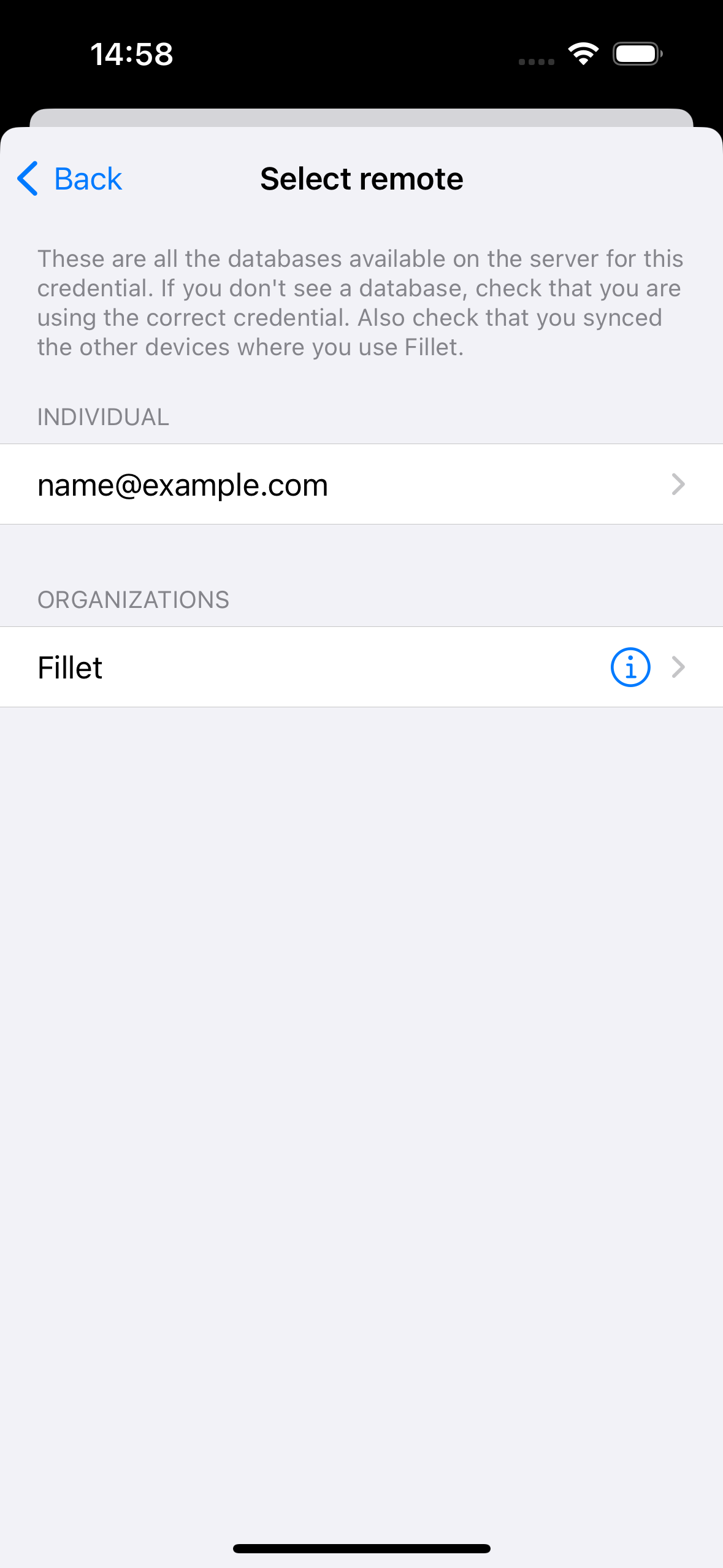
Revisa i inicia la sincronització
Vegeu un resum dels detalls de la base de dades i, a continuació, seleccioneu el botó Sincronització per iniciar la sincronització.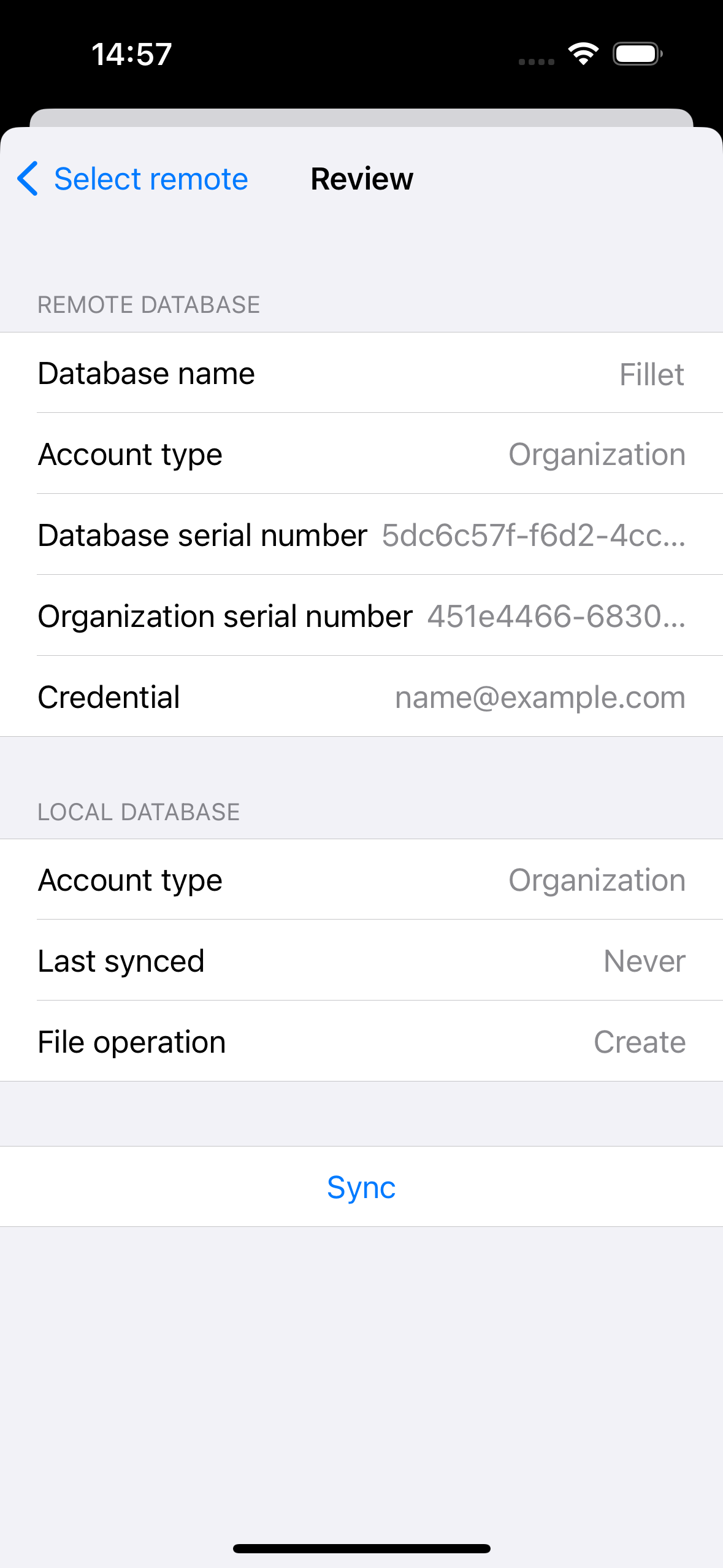
Obre una base de dades després de la sincronització
Després de sincronitzar una base de dades, teniu l'opció d'obrir-la.
Si la base de dades sincronitzada no està oberta actualment, veureu una alerta que presenta aquesta opció.
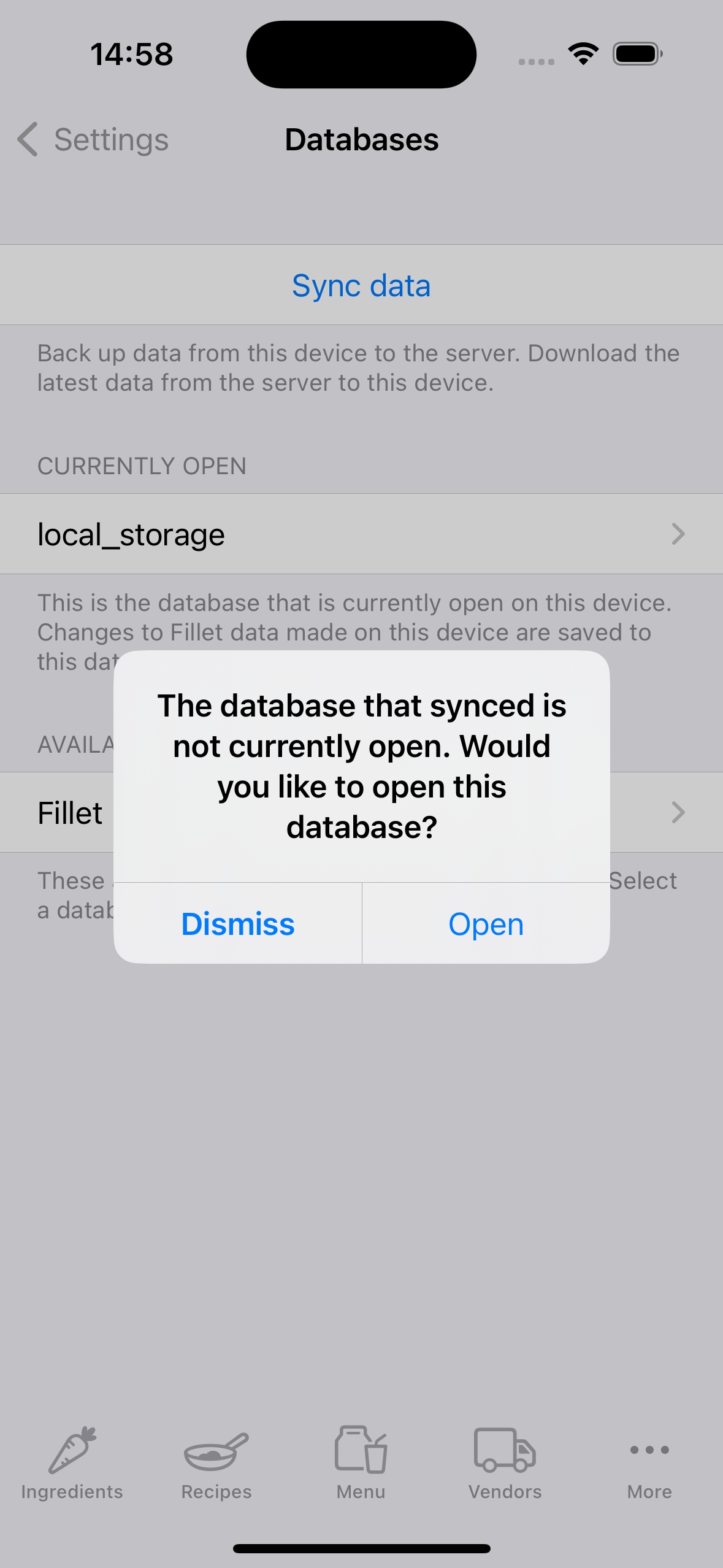
Recomanació de sincronització
Quan tingueu dades que no s'han sincronitzat, veureu una insígnia vermella a la icona de la pestanya Més.
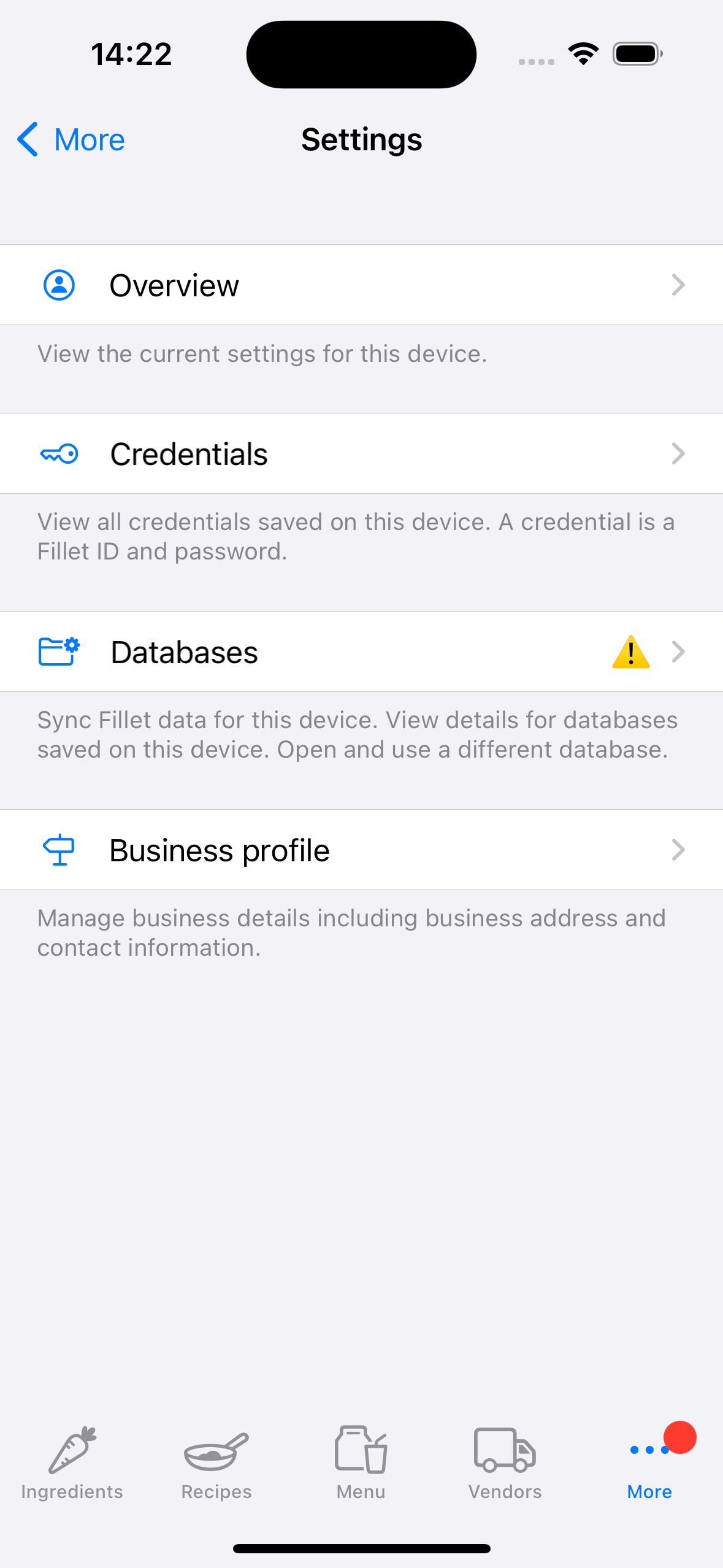
També veureu una icona de "precaució".
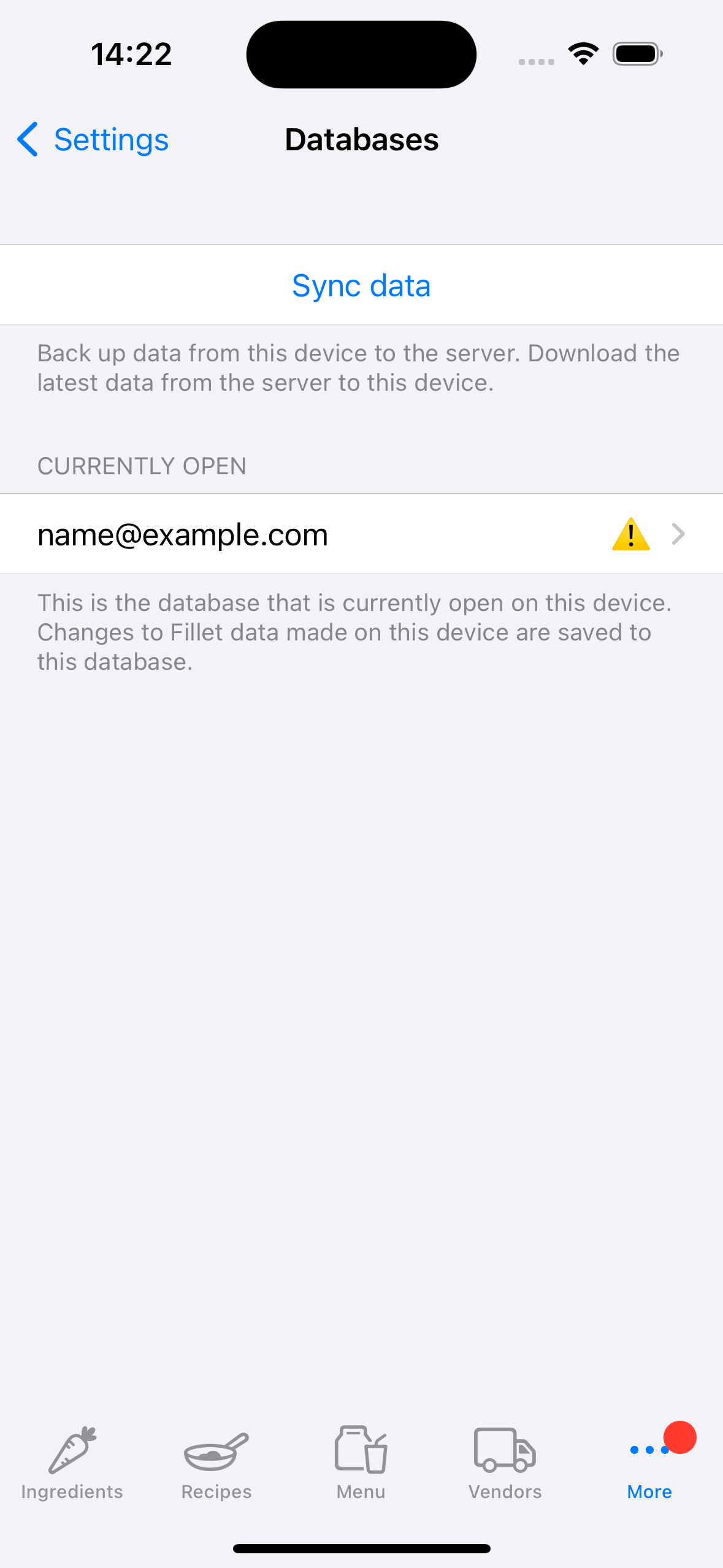
Aquesta és una recomanació per fer còpies de seguretat i sincronitzar ràpidament aquesta base de dades.